Apakah Anda menggunakan Windows Vista atau XP dan menginginkan kebaikan Windows 7 AeroSnap pada sistem Anda sendiri? Kemudian bergabunglah dengan kami saat kami melihat AeroSnap untuk Windows Vista dan XP.
Catatan: Membutuhkan .NET Framework 2.0 atau lebih tinggi (tautan disediakan di bagian bawah artikel).
Mendirikan
Apa sebenarnya yang dilakukan AeroSnap yang mungkin Anda tanyakan… berikut adalah kutipan langsung dari situs web:
“AeroSnap adalah aplikasi sederhana namun kuat yang memungkinkan Anda untuk mengubah ukuran, mengatur, atau memaksimalkan jendela desktop Anda hanya dengan drag'n'drop. Cukup seret jendela ke samping desktop Anda untuk menjepretnya atau seret ke atas untuk memaksimalkan. Saat Anda menyeretnya kembali ke posisi terakhir, ukuran jendela terakhir akan dipulihkan. ”
Segera setelah Anda selesai menginstal AeroSnap dan memulainya untuk pertama kalinya, satu-satunya item yang akan terlihat adalah "Ikon Baki Sistem". Sebelum melangkah lebih jauh, Anda harus meluangkan waktu sejenak untuk melihat dan membuat penyesuaian yang diinginkan di "Opsi".
Catatan: AeroSnap bekerja dengan banyak monitor.
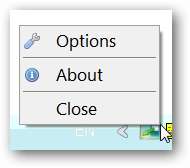
Anda mungkin ingin menjalankan AeroSnap dengan Windows setiap kali tetapi pengaturan yang sangat bagus untuk diaktifkan di sini adalah "Pratinjau Snap". Jika Anda menggunakan AeroSnap di Vista dan mengaktifkan Aero, ini akan sangat menyenangkan.
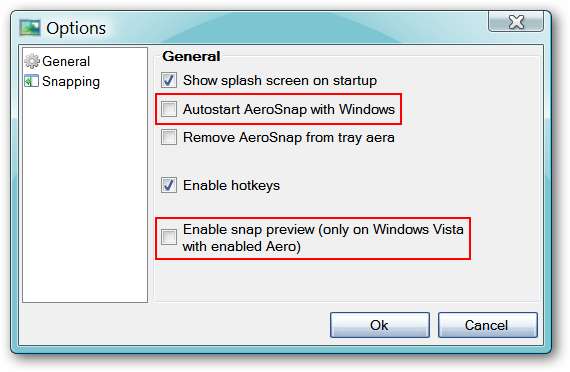
Bagian kedua mungkin menarik bagi mereka yang ingin mengaktifkan fungsi pintasan keyboard. Satu hal yang perlu diperhatikan tentang layar ini adalah jumlah piksel tertinggi dari tepi layar yang dapat Anda setel AeroSnap adalah 20 piksel.
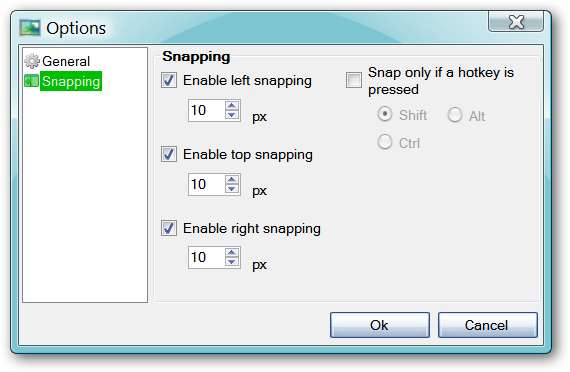
AeroSnap beraksi
AeroSnap sangat mudah digunakan… cukup ambil bagian atas jendela aplikasi dan seret ke kiri, kanan, atau atas layar Anda. Karena kami menginstal ini di Windows Vista, kami memastikan untuk mengaktifkan "Pratinjau Snap" di "Opsi". Kami mulai dengan menyeret jendela Firefox 3.7 ke kiri… setelah kami mendekati tepi layar, Anda dapat melihat bahwa bagian kiri layar untuk sementara "diarsir".
Catatan: "Snap Preview" ditampilkan di gerakan kiri dan kanan tetapi tidak di gerakan atas.
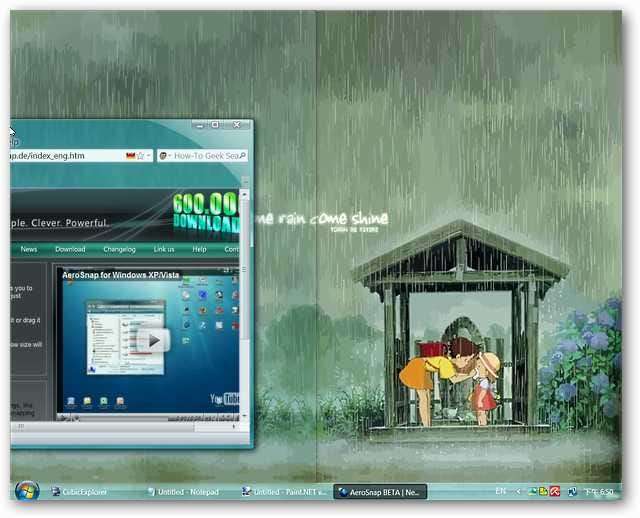
Merilis Firefox, menjentikkannya langsung ke bagian "yang diarsir" pada layar. Hal yang hebat tentang AeroSnap adalah sangat mudah untuk mengembalikan jendela aplikasi ke ukuran semula… yang harus Anda lakukan hanyalah mengklik dan mengambil bagian atas jendela aplikasi.

Memindahkan Firefox ke bagian atas layar kita dan…
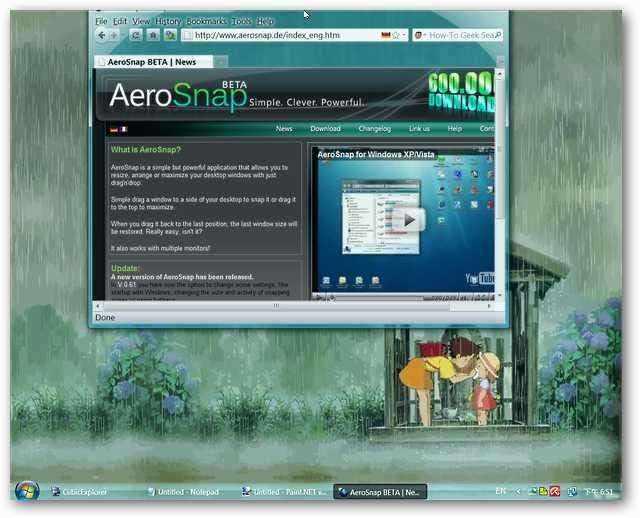
Ini dengan cepat masuk ke mengisi layar. Satu hal yang kami perhatikan adalah bahwa jendela tidak “Maksimalkan” sesuai fungsi tombol di sudut kanan atas.
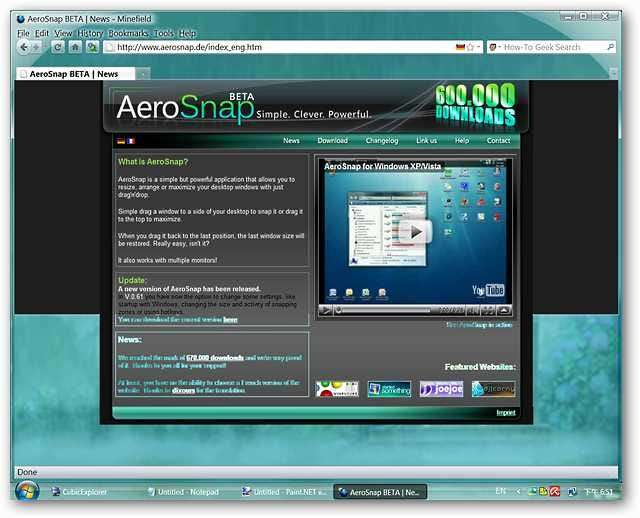
Menyeret ke sisi kanan sekarang…
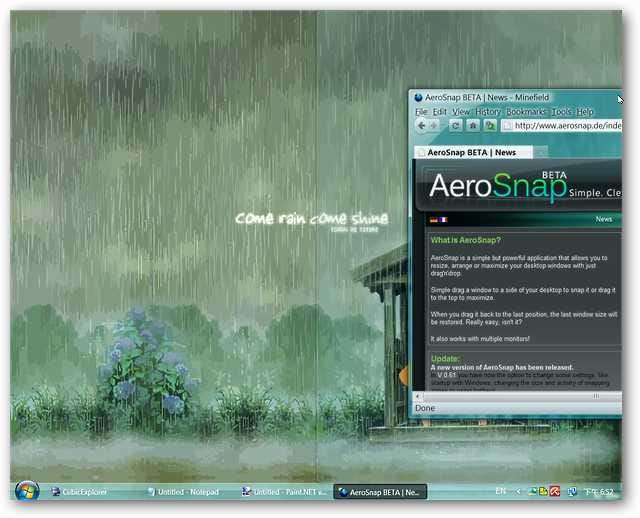
Dan jepret! Terselip semua bagus dan rapi… Anda dapat meminimalkan jendela aplikasi ke Taskbar dan mereka akan kembali ke "area jepret" sebelumnya saat "dimaksimalkan" lagi.
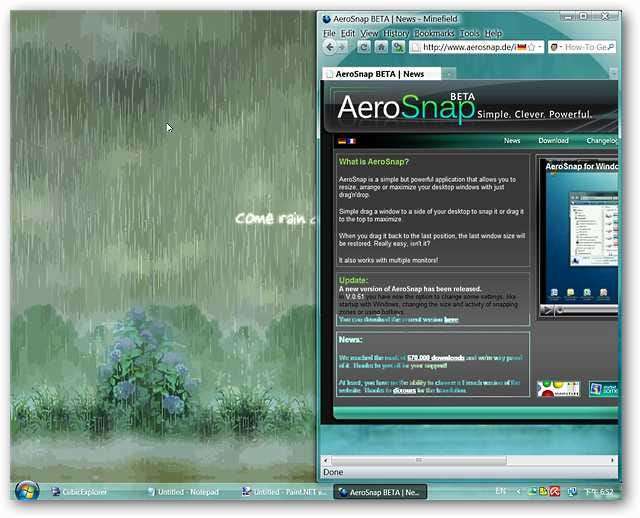
Kesimpulan
Jika Anda telah lama ingin menambahkan kebaikan AeroSnap Windows 7 ke sistem Vista dan XP Anda, maka Anda harus mencoba aplikasi ini. AeroSnap sangat mudah disiapkan dan dioperasikan ...
Tautan
Unduh AeroSnap untuk Windows Vista & XP







